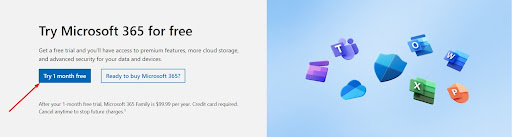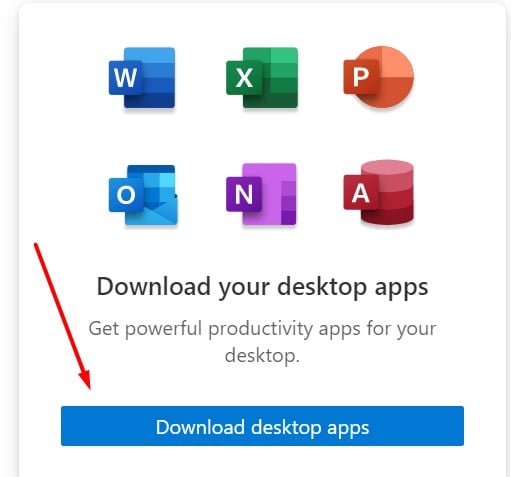Microsoft Word Lataa ilmaiseksi - 2024 Uusin versio
Ilmaisen Word-version löytäminen voi olla vaikea tehtävä. Tiedän sen, koska olen yrittänyt niin monta kertaa, vain huomatakseni, että Microsoft ei jaa tehokkainta tekstinkäsittelytyökaluaan ilmaiseksi. Mitä olen löytänyt, on joko laiton kopio tai haittaohjelma, ja useimmissa tapauksissa jopa laiton kopio on saastunut haittaohjelmalla.
Ainoa turvallinen ratkaisu, jonka löysin, on Wordin rajoitettu online-versio, jota voin käyttää ilmaiseksi luotuani Microsoft-tilin. Mutta se on rajoitettu malleissa, muotoiluvaihtoehdoissa, tallennustilassa, ja se toimii vain, jos olet verkossa.
Parempi vaihtoehto, joka antaa sinulle täyden pääsyn kaikkiin sen tehokkaisiin ominaisuuksiin, on käyttää tätä linkkiä viralliselle Wordin lataussivulle ja saada 30 päivän ilmainen kokeilu, mikä on hienoa tehdä joitain lyhytaikaisia kirjoitustehtäviä maksamatta mitään.
Noudata alla olevia ohjeita, ja näytän sinulle, miten rekisteröidä tilisi, aloittaa ilmaisen kokeilun ja ladata ja asentaa Wordin tietokoneellesi ilmaiseksi.
Videotutoriaali: Näin lataat Microsoft Wordin (Office 365) ilmaiseksi
Kuinka Ladata ja Asentaa Word (Microsoft 365) Ilmaiseksi Tietokoneellesi
- Mene suoraan viralliselle Microsoft 365:n ilmaisen kokeilun sivulle.
- Klikkaa Kokeile 1 Kuukausi Ilmaiseksi -nappia.
![Kokeile Microsoft 365:ttä ilmaiseksi]()
- Jos sinulla on jo Microsoft-tili, kirjaudu sisään nyt. Muussa tapauksessa sinun on luotava ilmainen tili.
- Kun olet kirjautunut sisään, vahvista että haluat aloittaa 1 kuukauden ilmaisen kokeilun ja paina Seuraava-nappia.
![Aloita ilmainen kokeilu]()
- Vaikka se onkin ilmainen kokeilu, sinun on annettava maksutapa. Sinua ei veloiteta ennen ilmaisen kokeilujakson loppua.
- Valitse maksutapasi. Vaihtoehdot ovat Luotto- tai Pankkikortti, PayPal tai Matkapuhelin.
- Syötä maksutietosi ja klikkaa Tallenna-nappia.
- Paina Aloita Kokeilu, Maksa Myöhemmin -nappia.
![microsoft 365 ilmaisen kokeilun maksuvahvistus]()
- Kun tilauksesi on vahvistettu, klikkaa Jatka-nappia.
- Klikkaa Lataa Työpöytäsovellukset -nappia, ja Microsoft-tilisi sivu avautuu uudessa välilehdessä.
![Lataa Office-sovellukset]()
- Klikkaa Asenna Office -nappia, aloittaaksesi latausprosessin.
![asenna office]()
- Valitse haluamasi kieli ja versio, tai jätä ne oletusarvoiksi, ja paina Asenna-nappia.
![valitse office-malli ja kieli]()
- Tiedostojen Hallinnan ikkuna avautuu. Valitse kohdekansio asennustiedostolle.
- Kun lataus on valmis, avaa tiedosto, ja Microsoft asentaa automaattisesti koko Microsoft 365 -sovelluskokoelman tietokoneellesi.
Word (Microsoft 365) Yleiskatsaus
Microsoft on tehnyt erinomaista työtä päivittäessään Wordiä vastaamaan käyttäjiensä tarpeita. Mikä alkoi perus tekstinkäsittelytyökaluna Macintoshille 80-luvun alussa, on nyt voimakkain saatavilla oleva tekstinkäsittelyohjelma. Siinä on kaikki tarvittava luomaan, suunnittelemaan ja tuottamaan jokaisen tyyppisiä tekstipohjaisia dokumentteja. Jos et ole varma, miten aloittaa, voit valita suuren kokoelman räätälöityjä malleja ja antaa Wordin tehdä kovan työn puolestasi.
Microsoft 365:n (entinen Office 365) julkaisun myötä Microsoft on tehnyt Wordin integroimisen muihin sovelluksiin, kuten Exceliin, PowerPointiin ja Outlookiin, helpommaksi. Mukana tulee myös 1TB pilvitallennustilaa käyttäjää kohden OneDrivessa, sekä mahdollisuus jakaa dokumentteja muiden kanssa ja tehdä yhteistyötä niiden parissa reaaliajassa.
Microsoft 365 on myös yhdistänyt Wordin muihin tuotteisiinsa, kuten Teamsiin ja Clipchampiin, tehden siitä täydellisen tuottavuusratkaisun sekä henkilökohtaiseen että ammatilliseen käyttöön. Sen monipuolisuuden ja toiminnallisuuden ansiosta Word on go-to-ratkaisu kaikille, jotka tarvitsevat työskennellä kirjallisten materiaalien parissa ja haluavat pysyä ajan tasalla viimeisimmistä ominaisuuksista ja toiminnallisuuksista.
Wordin Ominaisuudet
Microsoft Word on pakattu laajalla valikoimalla ominaisuuksia, jotka tekevät siitä tehokkaan ja monipuolisen työkalun kirjallisten materiaalien luomiseen ja muokkaamiseen. Edistyneistä muotoiluvaihtoehdoista ja sisäänrakennetuista oikeinkirjoituksen ja kieliopin tarkistajista yhteistyökykyihin ja multimedian lisäämisen mahdollisuuteen, Wordissa on kaikki tarvittava antamaan kirjallisille materiaaleillesi ammattimainen tyyli. Olitpa työstämässä yksinkertaista kirjettä tai monimutkaista raporttia, Wordin ominaisuudet tekevät dokumenttiesi luomisen ja muokkaamisen prosessista tehokkaamman ja nautinnollisemman.
Laaja Valikoima Ammattimaisesti Suunniteltuja Malleja
Wordissa on laaja valikoima malleja, joita voidaan käyttää nopeasti luomaan ammattimaisen näköisiä dokumentteja, kuten ansioluetteloita, kirjeitä ja raportteja.
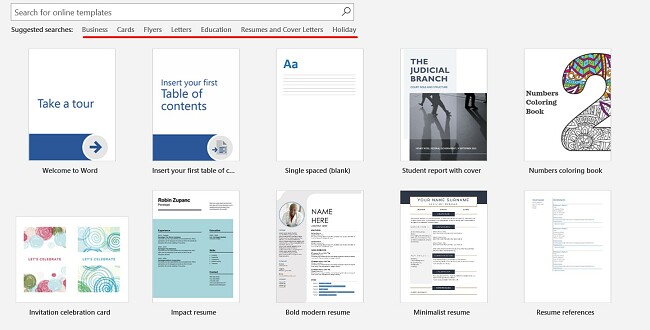
Nämä mallit tarjoavat valmiiksi muotoiltuja asetteluja ja tyylejä, ja niitä voidaan muokata käyttäjän tarpeiden mukaan.
Mukautettavat Muotoiluvaihtoehdot
On olemassa laaja valikoima muotoiluvaihtoehtoja, jotka mahdollistavat dokumenttiesi ulkoasun mukauttamisen. Näihin vaihtoehtoihin kuuluu fonttikoon ja -tyylin muuttaminen, lihavoinnin, kursivoinnin, alleviivauksen ja paljon muun lisääminen.

Wordissa on myös useita edistyneitä muotoiluvaihtoehtoja, kuten tyylejä, teemoja ja osiokohtaisia taukoja, jotka antavat sinulle vapauden luoda dokumentteja, jotka ovat johdonmukaisia ja ammattimaisen näköisiä.
Edistynyt Oikeinkirjoituksen ja Kieliopin Tarkistaja
Editori on sisäänrakennettu oikolukija ja kieliopintarkistaja, joka voi auttaa sinua huomaamaan virheet asiakirjoissasi ennen niiden jakamista muiden kanssa.
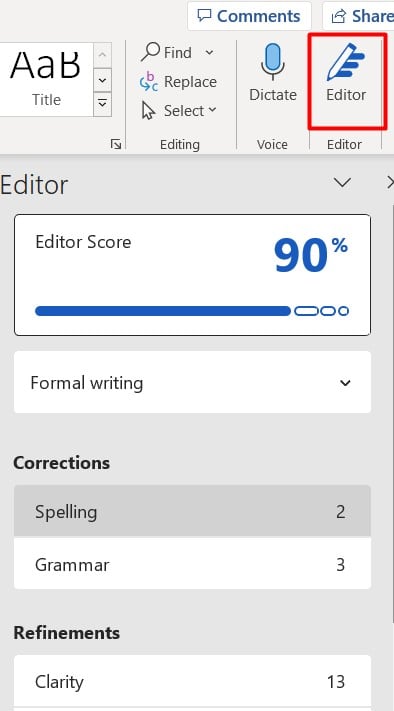
Tämä ominaisuus säästää aikaa reaaliaikaisesti, sillä se havaitsee virheet ja ehdottaa korjauksia kirjoittaessasi. Tulos on, että voit tuottaa virheettömiä asiakirjoja ja raportteja heti ensimmäisestä luonnoksesta lähtien. Aseta artikkelisi sävy, ja editori käyttää sitä oppaana ehdotuksia tai korjauksia tehdessään.
Helppo Kuvien, Median ja Kaavioiden Tuonti
Lisää kaikenlaisia visuaalisia tehosteita ja medioita luodessasi asiakirjojasi. SmartArt-grafiikka on yksi helpoimmista työkaluista, joita olen käyttänyt luomaan laajan valikoiman kaavioita, diagrammeja, matriiseja ja muuta.
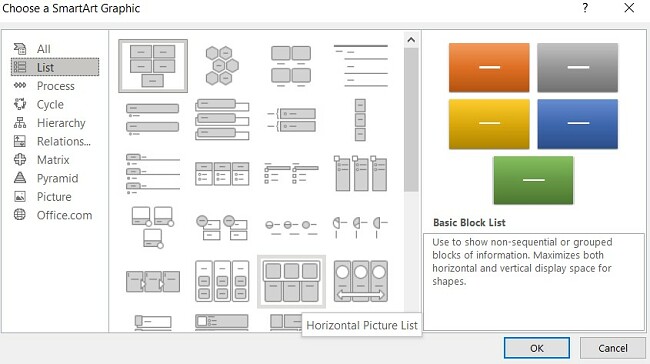
Työkalu on loistava, kun tarvitset lisätä, muokata ja muotoilla taulukoita, kaavioita ja diagrammeja, mikä tekee siitä hyödyllisen raporttien, esitysten ja muun luomisessa.
Reaaliaikainen Yhteistyö
Voit tehdä yhteistyötä asiakirjoissa reaaliajassa, mikä helpottaa tiimien yhteistyötä projekteissa. Jaa asiakirjoja muiden kanssa ja tehkää muutoksia yhdessä, ja voit nähdä, kuka työskentelee asiakirjan parissa ja missä he ovat dokkarissa. Tämä ominaisuus on erityisen hyödyllinen etätiimeille tai ryhmäprojekteissa työskentelyyn.
Pääse Käsiksi Asiakirjoihisi Mistä Tahansa Pilviintegraation Avulla
Word-asiakirjoja voidaan tallentaa ja käyttää pilvestä OneDriven, SharePointin tai Dropboxin kautta. Tämä tekee asiakirjojen käytöstä mistä tahansa helppoa ja mahdollistaa yhteistyön muiden kanssa. Lisäksi Wordilla on myös verkkopohjainen versio, joten voit käyttää ja muokata asiakirjojasi mistä tahansa laitteesta, jossa on internetyhteys, mikä tekee siitä vielä kätevämmän.
Wordin Yhteensopivuus
Microsoft Word on yhteensopiva useiden käyttöjärjestelmien kanssa. Nykyinen Word for Windows -versio on yhteensopiva Windows 7:n, Windows 8.1:n, Windows 10:n ja Windows 11:n kanssa. Macin osalta se voidaan asentaa mihin tahansa laitteeseen, jossa on macOS Sierra (10.12) tai uudempi.
Mobiilisovellukset
Word on saatavilla itsenäisenä sovelluksena iOS:lle ja Androidille, ja se sisältyy Word-tilaukseesi. Mobiilisovellus sisältää monia samoja ominaisuuksia kuin työpöytäversio, kuten kyvyn luoda ja muokata asiakirjoja, muotoilla tekstiä, lisätä kuvia ja taulukoita sekä tehdä yhteistyötä muiden kanssa reaaliajassa.
Sovelluksessa on myös useita kosketusoptimointeja, kuten kyky käyttää käsinkirjoitusta tekstinsyöttöön sekä helppo asiakirjojen navigointi eleillä.
Pääse Käsiksi Wordiin Selaimestasi Ilmaiseksi
Kun sinulla on Microsoft 365 -tili, voit käyttää Wordia suoraan selaimestasi. Vaikka selainpohjainen sovellus ei vaadi tilausta, ilmaisversiolla on joitakin rajoituksia, kuten:
- Rajoitettu toiminnallisuus: Edistyneet ominaisuudet, kuten makrot ja lisäosat, eivät ole käytettävissä.
- Tiedostoyhteensopivuus: Word Online ei ehkä pysty avaamaan tai tallentamaan tiettyjä tiedostotyyppejä, kuten .docm tai .dotx, jotka ovat yhteensopivia työpöytäversion Wordin kanssa.
- Rajoitetut muotoiluvaihtoehdot: Word Onlinen käytettävissä olevat muotoiluvaihtoehdot ovat rajoitetumpia kuin työpöytäsovelluksessa.
- Rajoitettu tuki kolmannen osapuolen sovelluksille: Vaikka Word Online voi toimia joillakin kolmannen osapuolen sovelluksilla, integraatio ei ehkä ole yhtä sujuva kuin työpöytäversiossa.
- Rajoitukset tallennuksessa ja jakamisessa: Ilmaisversio Word Onlinesta tarjoaa vain perus tallennus- ja jakamisvaihtoehdot. Voit käyttää ja muokata asiakirjoja vain OneDrivessa, ja voit jakaa niitä vain rajoitetulle määrälle ihmisiä.
Voit hankkia täyden version, joka sisältää kaikki yllä mainitut ominaisuudet ja käyttää selainpohjaista versiota päästäksesi käsiksi asiakirjoihisi mistä tahansa.
Vähimmäisjärjestelmävaatimukset
Ennen Wordin lataamista varmista, että tietokoneesi täyttää järjestelmävaatimukset.
Windows
| Käyttöjärjestelmä | Windows 7, 8.1, 10 ja 11. Windows Server 2016 ja 2019 |
| Prosessori | 2-ytiminen 1.6 GHz tai nopeampi |
| Muisti | 64-bittinen järjestelmä: 4 GB | 32-bittinen järjestelmä: 2 GB |
| Kiintolevytila | 4 GB |
| Näyttö | 1280 x 768 näytön resoluutio |
| Grafiikka | DirectX 9 tai uudempi |
Mac
| Käyttöjärjestelmä | MacOS 10.12 Sierra tai uudempi |
| Prosessori | Intel-prosessori |
| Muisti | 4 GB RAM-muistia |
| Kiintolevytila | 10 GB |
| Näyttö | 1280 x 800 näytön resoluutio |
| Grafiikka | Grafiikkakorttia ei vaadita |
Mobiilisovellukset
| Android | Android 7.0 ja uudemmat |
| iOS | iOS 13 ja uudemmat |
Selain
Parhaan suorituskyvyn saavuttamiseksi suositellaan käytettäväksi Chrome-, Firefox-, Edge- tai Safari-selaimen uusinta versiota.
Kuinka Poistaa Word Käytöstä
Jos Word ei ole sinulle sopiva tekstinkäsittelyohjelma, voit poistaa sen käytöstä muutamalla yksinkertaisella askeleella
- Kirjoita Windowsin hakupalkkiin ”Lisää tai poista ohjelmia” ja paina Enter-näppäintä.
- Etsi Microsoft 365 ja paina Poista asennus -painiketta.
![Poista Microsoft 365 asennus]()
- Vahvista, että haluat poistaa ohjelmiston, ja asennuksenpoisto-opas poistaa ohjelman tietokoneeltasi.
Pidä mielessä, että tämä poistaa käytöstä kaikki Microsoft 365 -sovellukset, ei vain Wordin. Kun toimenpide on valmis, sinun tulee käynnistää tietokoneesi uudelleen.
Lisää Microsoft 365 -sovelluksia
Microsoft 365 sisältää laajan valikoiman tärkeitä sovelluksia tietokoneille ja mobiililaitteille. Tässä on muutamia, joita saat ilman lisäkustannuksia:
- Excel: Ehdottomasti yksi kattavimmista taulukkolaskentaohjelmista, Excel on välttämätön ohjelma kenelle tahansa, joka haluaa järjestää tietoja. Olipa kyseessä yksinkertainen lista tai laskujen seuranta monikansallisessa yrityksessä ja kaikki siltä väliltä, Excel pitää sinut järjestyksessä. Tarjolla on satoja toimintoja, kaavoja, pivot-taulukoita ja muuta, joiden avulla voit seurata tietoja helposti luettavalla tavalla.
- PowerPoint: Tämä esitystyökalu on kehittynyt huomattavasti viime vuosina. Luo henkilökohtaisia tai ammatillisia esityksiä valitsemalla sadoista malleista tai räätälöimällä omasi. Voit sisällyttää kuviin, videoihin, giffeihin, siisteihin siirtymiin ja tekstiin jokaiseen diaan.
- Outlook: Se on enemmän kuin pelkkä sähköpostiohjelma. Outlookissa on kalenteri, joka synkronoituu helposti kollegoiden kanssa, helpottaa kokousaikojen asettamista, ajanhallintatyökaluja, ja voit aikatauluttaa, milloin sähköpostit lähetetään.